คุณได้อัปเกรดเป็น Excel เวอร์ชันใหม่ แล้ว และตระหนักว่าคุณกําลังแชร์เวิร์กบุ๊กกับบุคคลที่ยังไม่ได้อัปเกรด การเรียกใช้ตัวตรวจสอบความเข้ากันได้สามารถช่วยคุณระบุฟีเจอร์หรือข้อมูลที่อาจไม่พร้อมใช้งานในเวอร์ชันก่อนหน้า เพื่อให้คุณสามารถแก้ไขปัญหาบางอย่างเหล่านั้นก่อนที่คุณจะแชร์เวิร์กบุ๊กของคุณ
บันทึกไฟล์ในรูปแบบ .xls และตรวจทานปัญหาจากตัวตรวจสอบความเข้ากัน
ทำตามขั้นตอนต่อไปนี้:
-
คลิก ไฟล์ > ส่งออก > เปลี่ยนชนิดไฟล์
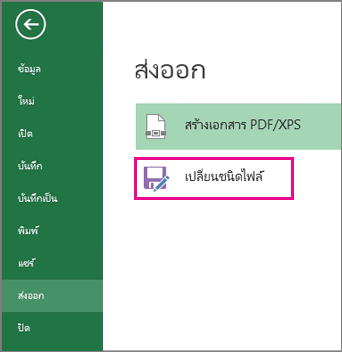
-
ภายใต้ ชนิดไฟล์ของเวิร์กบุ๊ก ให้ดับเบิลคลิกที่ Excel 97-2003 Workbook (*.xls)
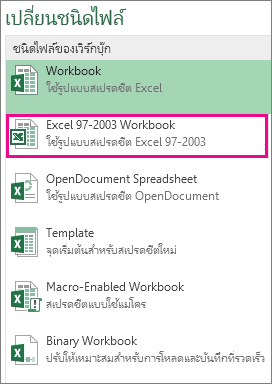
-
ในหน้าต่างป็อปอัพ บันทึกเป็น ให้เลือกตําแหน่งที่ตั้งโฟลเดอร์สําหรับเวิร์กบุ๊ก
-
ในกล่อง ชื่อไฟล์ ให้พิมพ์ชื่อไฟล์ใหม่ (หรือใช้ชื่อที่มีอยู่แล้ว)
-
คลิก บันทึก
-
ถ้า ตัวตรวจสอบความเข้ากันได้ ปรากฏขึ้น ให้ตรวจสอบปัญหาความเข้ากันได้ที่พบ
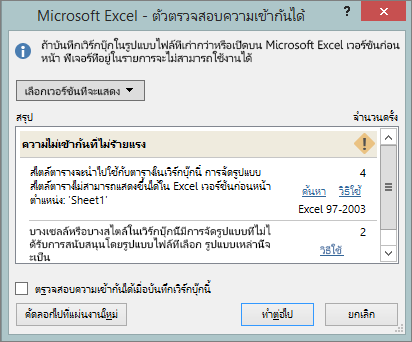
ลิงก์ ค้นหา จะนําคุณไปยังตําแหน่งนั้นในเวิร์กชีตของคุณ และลิงก์ วิธีใช้ จะนําคุณไปยังข้อมูลเกี่ยวกับปัญหาและวิธีแก้ไขปัญหาที่เป็นไปได้
หมายเหตุ:
-
ใน Excel เวอร์ชันใหม่ของคุณ เวิร์กบุ๊กที่คุณเพิ่งบันทึกในรูปแบบ .xls จะเปิดขึ้นในโหมดความเข้ากันได้ ทํางานในโหมดนี้ต่อไปเมื่อคุณวางแผนที่จะส่งเวิร์กบุ๊กนี้ไปมาให้บุคคลที่เปิดเวิร์กบุ๊กใน Excel เวอร์ชันก่อนหน้า
-
เมื่อคุณไม่ต้องการความเข้ากันได้กับเวอร์ชันก่อนหน้าอีกต่อไป ให้คลิก ข้อมูล > ไฟล์ > แปลง เพื่อแปลงเวิร์กบุ๊กเป็นรูปแบบไฟล์ปัจจุบันเพื่อให้คุณสามารถใช้ประโยชน์จาก มีอะไรใหม่ใน Excel
เรียกใช้ตัวตรวจสอบความเข้ากันได้สําหรับ Excel 2007 และรุ่นที่ใหม่กว่า
เมื่อต้องการตรวจสอบว่าเวิร์กบุ๊กเข้ากันได้กับ Excel 2013, 2010 หรือ 2007 หรือไม่ ให้เรียกใช้ตัวตรวจสอบความเข้ากันได้ด้วยตนเองในครั้งแรกที่คุณบันทึกเวิร์กบุ๊กของคุณ จากนั้นตั้งค่าตัวตรวจสอบความเข้ากันได้ให้ทํางานโดยอัตโนมัติทุกครั้งที่คุณบันทึกเวิร์กบุ๊กนั้น
ทำตามขั้นตอนต่อไปนี้:
-
คลิก ไฟล์ > ข้อมูล > ตรวจหาปัญหา
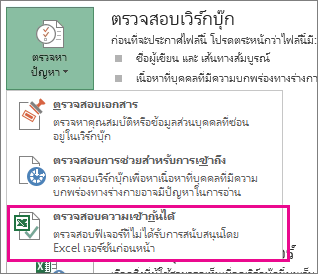
-
เลือก ตรวจสอบความเข้ากันได้
-
เมื่อต้องการตรวจสอบความเข้ากันได้โดยอัตโนมัติจากนี้เป็นต้นไป ให้เลือกกล่อง ตรวจสอบความเข้ากันได้เมื่อบันทึกเวิร์กบุ๊กนี้
เคล็ดลับ: คุณยังสามารถระบุเวอร์ชันของ Excel ที่คุณต้องการรวมไว้เมื่อคุณตรวจสอบความเข้ากันได้ เวอร์ชันทั้งหมดจะถูกเลือกตามค่าเริ่มต้น ดังนั้นเพียงแค่ยกเลิกการเลือกเวอร์ชันที่คุณไม่ต้องการรวมไว้
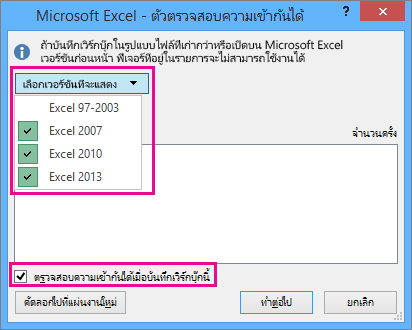
ถ้าพบปัญหาใดๆ ลิงก์ ค้นหา จะนําคุณไปยังตําแหน่งนั้นในเวิร์กชีต ของคุณ และลิงก์ วิธีใช้ จะนําคุณไปยังข้อมูลเกี่ยวกับปัญหาและวิธีแก้ไขปัญหาที่เป็นไปได้
ใช้ Access เพื่อรวมแหล่งข้อมูลสําหรับฟีเจอร์ข้อมูลที่ใช้หลายตาราง
หมายเหตุ: คุณยังสามารถใช้ ฟังก์ชัน VLOOKUP ใน Excel เพื่อแก้ไขปัญหานี้ แต่กระบวนการนี้ค่อนข้างซับซ้อน และจะซับซ้อนมากขึ้นเมื่อจํานวนแหล่งข้อมูลรวมเพิ่มขึ้น
Excel 2010 และเวอร์ชันก่อนหน้าไม่สนับสนุนฟีเจอร์ข้อมูลที่วิเคราะห์หลายตาราง เนื่องจาก Excel เวอร์ชันเหล่านั้นไม่มีตัวแบบข้อมูล ถ้าเวิร์กบุ๊กของคุณมีฟีเจอร์ใดๆ ดังกล่าว คุณอาจสามารถเตรียมการใช้งานในเวอร์ชันก่อนหน้าได้โดยการรวมแหล่งข้อมูลของฟีเจอร์ลงในตารางเดียว แล้วใช้ตารางใหม่นั้นเป็นแหล่งข้อมูล
วิธีหนึ่งในการทําเช่นนี้คือการใช้ Access เพื่อรวมแหล่งข้อมูลและจําลองขึ้นใหม่เป็นคิวรี ซึ่งคุณสามารถนําเข้าลงในเวิร์กบุ๊กของคุณได้ กระบวนการดําเนินการเช่นนี้:
-
ใน Access ให้ นําเข้า แหล่งข้อมูลต้นฉบับแต่ละแหล่งเป็นตารางใหม่
-
ใน Excel ให้เปิดกล่องโต้ตอบ ความสัมพันธ์ ด้วยการคลิก ข้อมูล > เครื่องมือข้อมูล > ความสัมพันธ์ และจดบันทึกความสัมพันธ์ระหว่างแหล่งข้อมูลต้นฉบับ
-
ใน Access ให้ สร้างความสัมพันธ์แต่ละความสัมพันธ์ใหม่
-
ใน Access ให้สร้างคิวรี ที่มีเขตข้อมูลทั้งหมดที่ฟีเจอร์ข้อมูล Excel ของคุณต้องการ
-
ใน Excel ให้นําเข้าคิวรี ลงในเวิร์กชีตใหม่เป็นตาราง
เมื่อข้อมูลของคุณอยู่ในตารางเดียวใน Excel ให้เลือกตารางนั้นเป็นแหล่งข้อมูลสําหรับฟีเจอร์ข้อมูลที่ใช้หลายตาราง หรือสร้างฟีเจอร์ข้อมูลใหม่ แล้วเลือกตารางใหม่เป็นแหล่งข้อมูล
ต้องการความช่วยเหลือเพิ่มเติมไหม
คุณสามารถสอบถามผู้เชี่ยวชาญใน Excel Tech Community หรือรับการสนับสนุนใน ชุมชน
ดูเพิ่มเติม
การจัดรูปแบบและฟีเจอร์ของ Excel ที่ไม่ถูกถ่ายโอนไปยังรูปแบบไฟล์อื่น










